ve yorumunuzu yazın
ReiBoot - En İyi Ücretsiz iOS Sistem Onarım Yazılımı
Veri kaybetmeden 150'den fazla iOS sorununu çözün ve güvenle iOS 26'yı yükseltin/düşürün.
ReiBoot: En İyi iOS Onarım Aracı
150+ iOS sorununu veri kaybetmeden çözün.
iPhone 17'inizi tamamen size ait bir sesle öne çıkarmak mı istiyorsunuz? iOS 26'da özel zil sesi oluşturmayı bilmek, bunu yapmanıza yardımcı olabilir. Apple, favori şarkılarınızı seçmenizi, sesleri veya hatta kayıtları zil sesi olarak ayarlamanızı kolaylaştırıyor. Böylece her arama veya mesaj size özel bir his verebilir. Mesajlar için eğlenceli bir ton, aramalar için havalı bir ritim ya da tarzınızı yansıtan herhangi bir sesi seçebilirsiniz.
Bu rehberde, iOS 26'da özel zil seslerinin nasıl ayarlanacağını adım adım açıklayacağız. Basit, net ve herkesin uygulayabileceği bir yöntem.

iOS 26'da kendi özel zil seslerinizi oluşturmak, iPhone 17'nizi kişisel ve benzersiz hissettirmenin harika bir yoludur. Varsayılan tonlar yerine favori şarkılarınızı, seslerinizi veya hatta kayıtlarınızı seçip zil sesine dönüştürebilirsiniz. Bu bölümde, iPhone'unuzda doğrudan GarageBand veya isteğe bağlı üçüncü taraf uygulamalarla özel zil sesleri oluşturmayı adım adım anlatacağız. Böylece bilgisayara gerek kalmadan kolayca iPhone iOS 26'da özel zil sesi ekleyebilirsiniz.
iPhone 17 için iOS 26'da özel zil sesi oluşturmak düşündüğünüzden daha kolaydır. Bilgisayara ihtiyacınız yoktur ve GarageBand ile süreç oldukça basittir.
Adım 1: GarageBand'i Yükleyin Eğer GarageBand iPhone'unuzda yüklü değilse, App Store'dan indirin. Yüklendikten sonra uygulama simgesine dokunup basılı tutun ve Yeni Ses Kaydı Oluştur seçeneğini seçin.
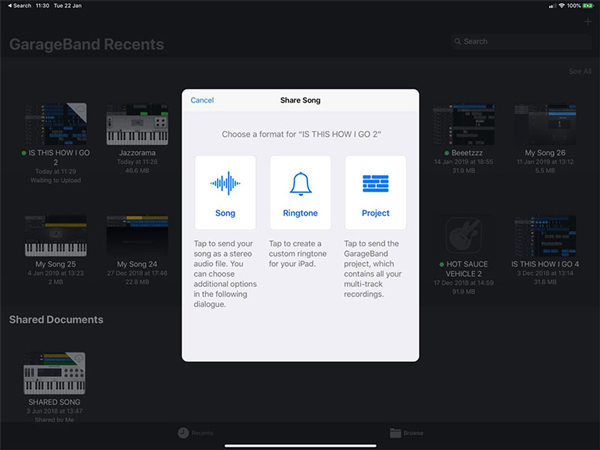
Adım 2: Parça Görünümünü Açın GarageBand açıldığında üstteki Parçalar düğmesine dokunun. Ardından soldaki enstrüman simgesine dokunarak Döngüler Tarayıcısını açın.
Adım 3: Sesinizi Seçin iPhone veya iCloud'da kayıtlı bir dosya kullanmak için Dosyalar → Dosyalar uygulamasından öğelere göz at'a dokunun. Apple Music'ten şarkı kullanmak için Müzik'e dokunun ve indirilmiş bir dosya seçin (korumalı dosyalar kullanılamaz).
Adım 4: Dosyayı Parçalara Sürükleyin Ses dosyasına dokunup basılı tutun, ardından Parçalar görünümünde en sola sürükleyin.
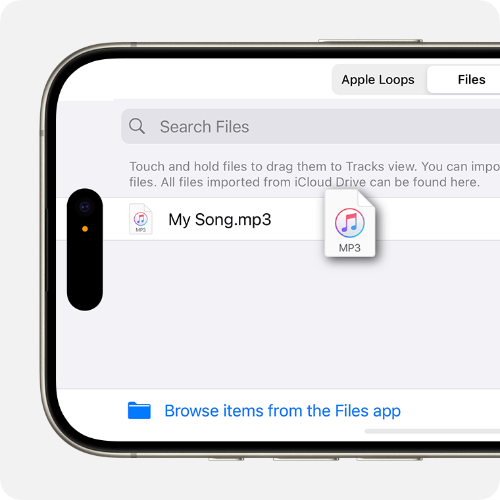
Adım 5: Bölümü Kırpın Zil sesi olarak istediğiniz kısmı seçin (en fazla 30 saniye). Dosyaya dokunun ve sol veya sağ kenarı sürükleyin. Hassas düzenleme için kenara basılı tutarak yakınlaştırın. Klip boşluk olmadan en soldan başlamalıdır.
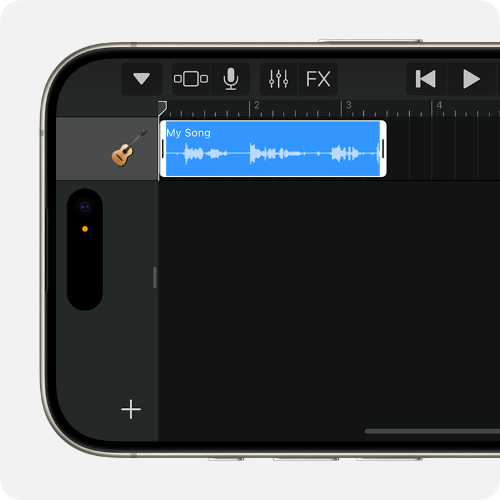
Adım 6: Zil Sesinizi Kaydedin Gezinme düğmesine, ardından Benim Şarkılarım'a dokunun. Daha Fazla düğmesine dokunun, şarkınızı seçin ve Paylaş → Zil Sesi'ni seçin. Zil sesinize ad verin, ardından Dışa Aktar'a dokunun. GarageBand, 30 saniyeden uzun klipleri otomatik olarak kısaltacaktır.
Adım 7: Zil Sesini Atayın Dışa aktarma tamamlandığında Sesi Kullan seçeneğine dokunun. Varsayılan tonu değiştirmek için Standart Zil Sesi, mesajlar için Standart Mesaj Sesi veya belirli bir kişiye atamak için Kişiye Ata'yı seçin. Atamadan Benim Şarkılarım'a dönmek için Bitti'ye dokunun.
En İyi Kalite İpuçları: Yüksek kaliteli MP3 veya M4A dosyaları kullanın. Zil sesini 30 saniyenin altında tutun ve net olduğundan emin olmak için test edin. Bu, iOS 26'daki özel zil sesi dosyanızın en iyi ses kalitesine sahip olmasını sağlar.
Eğer GarageBand size karmaşık gelirse, üçüncü taraf uygulamalarla iPhone iOS 26'da özel zil sesi ekleyebilirsiniz. Popüler uygulamalar arasında Ringtone Maker, Zedge ve Audiko bulunur ve bunlar zil sesi oluşturmayı kolaylaştırır.
Adım 1: Uygulamayı İndirin App Store'da bu uygulamalardan birini aratıp yükleyin.

Adım 2: Zil Sesi Seçin veya Oluşturun Kütüphanenizden bir şarkıyı kesin veya hazır tonlardan birini seçin. Bu yöntem, GarageBand kullanmadan iPhone 17 için özel zil sesi yapmanın başka bir yoludur.
Adım 3: Kaydedin ve Uygulayın Düzenlemeden sonra zil sesinizi kaydedin. Bazı uygulamalar doğrudan aramalara veya mesajlara atamanıza izin verirken, bazıları zil sesini iPhone ayarlarına aktarır.
Tenorshare
Tenorshare
iOS 26 ile Apple, iPhone 17'nizi kişiselleştirmeyi çok daha kolay hale getirdi. Artık bilgisayar veya karmaşık yazılımlara gerek duymadan, doğrudan cihazınızdan özel bir zil sesi ekleyebilirsiniz. Bu rehber aynı zamanda iPhone 17 için özel zil sesi yapmayı da gösterecek. Bu, PC erişiminin gerekli olduğu önceki iOS sürümlerine göre büyük bir gelişmedir.
iOS 18'de özel zil sesi oluşturmak için bilgisayar gerekiyordu. Kullanıcıların ses dosyalarını iTunes veya Finder aracılığıyla .m4r formatına dönüştürmesi gerekiyordu. Bu işlem genellikle sesin kırpılması, dönüştürülmesi ve iPhone'a senkronize edilmesi gibi birden fazla adım içeriyordu.
iOS 26 ile süreç çok daha basittir. Artık doğrudan iPhone'unuzda özel zil sesi oluşturabilir ve ayarlayabilirsiniz. Ses dosyası belirli gereksinimleri karşılamalıdır, ancak tüm işlemi bilgisayar kullanmadan mobil cihazınızda tamamlayabilirsiniz.
Adım 1 – Ses Dosyanızı Hazırlayın
Ses dosyanızın desteklenen bir formatta (.mp3 veya .m4a) olduğundan ve 30 saniyenin altında kırpıldığından emin olun. Sesinizi kesmek veya düzenlemek için üçüncü taraf uygulamaları kullanabilirsiniz.
Adım 2 – Dosyayı iPhone'a Kaydedin
Dosyayı AirDrop, e-posta veya doğrudan indirerek iPhone'unuza aktarın. Dosyanın yerel olarak Dosyalar uygulamasında veya Sesli Notlar'da kayıtlı olduğundan emin olun.
Adım 3 – Dosyaya Erişin
Dosyalar uygulamasını veya ses dosyanızın bulunduğu konumu açın. Dosyaya dokunarak açın.
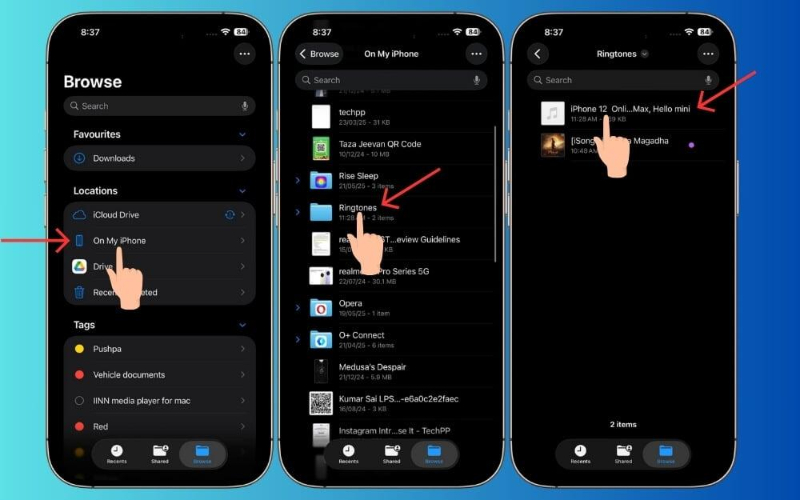
Adım 4 – Sesi Zil Sesi Olarak Ayarlayın
Paylaş simgesine (yukarı ok bulunan kare) dokunun, ardından Zil Sesi Olarak Kullan seçeneğini seçin. Sesiniz artık iPhone'unuzun zil sesi listesine eklenecektir.
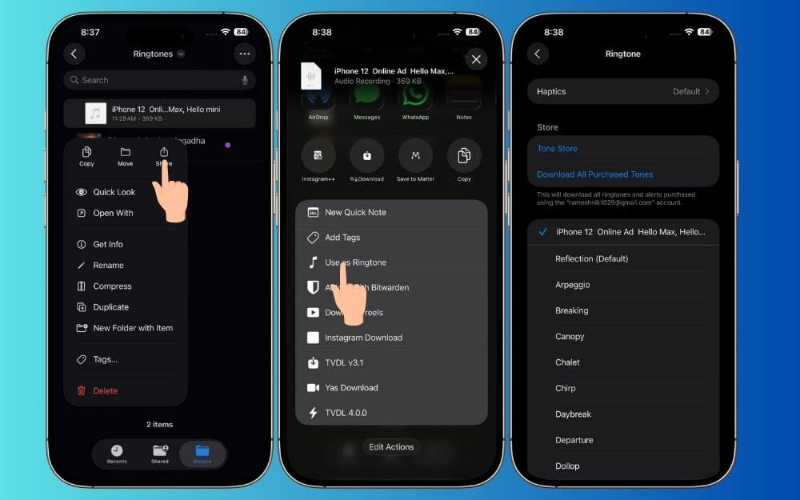
Adım 5 – Zil Sesini Atayın
Ayarlar → Sesler ve Dokunuşlar → Zil Sesi bölümüne gidin ve yeni zil sesinizi seçin. Bunu varsayılan zil sesi olarak veya belirli kişilere atayabilirsiniz.
Eğer iPhone 17'inizde iOS 26 yüklü değilse, cihazınızdan doğrudan özel zil sesi eklemek mümkün değildir. iOS 18 gibi eski sürümlerde hâlâ bilgisayar kullanarak dosya dönüştürme ve zil sesi ayarlama gerekir. iPhone 17 için özel zil seslerinin keyfini çıkarmanın en kolay yolu iPhone'unuzu iOS 26'ya yükseltmektir.
Bu süreci sorunsuz hale getirmenin güvenilir yollarından biri Tenorshare ReiBoot kullanmaktır. Bu yazılım, güvenli ve zahmetsiz iOS sistem onarımı ve yükseltmeleri için tasarlanmıştır. ReiBoot kullanarak iPhone'unuzu sorunsuz şekilde iOS 26'ya güncelleyebilir, böylece kolayca özel zil sesleri oluşturup ayarlayabilirsiniz. Ayrıca, bazen iOS güncellemesi sırasında yaşanan sorunların önüne geçerek tüm süreci stressiz hale getirir.

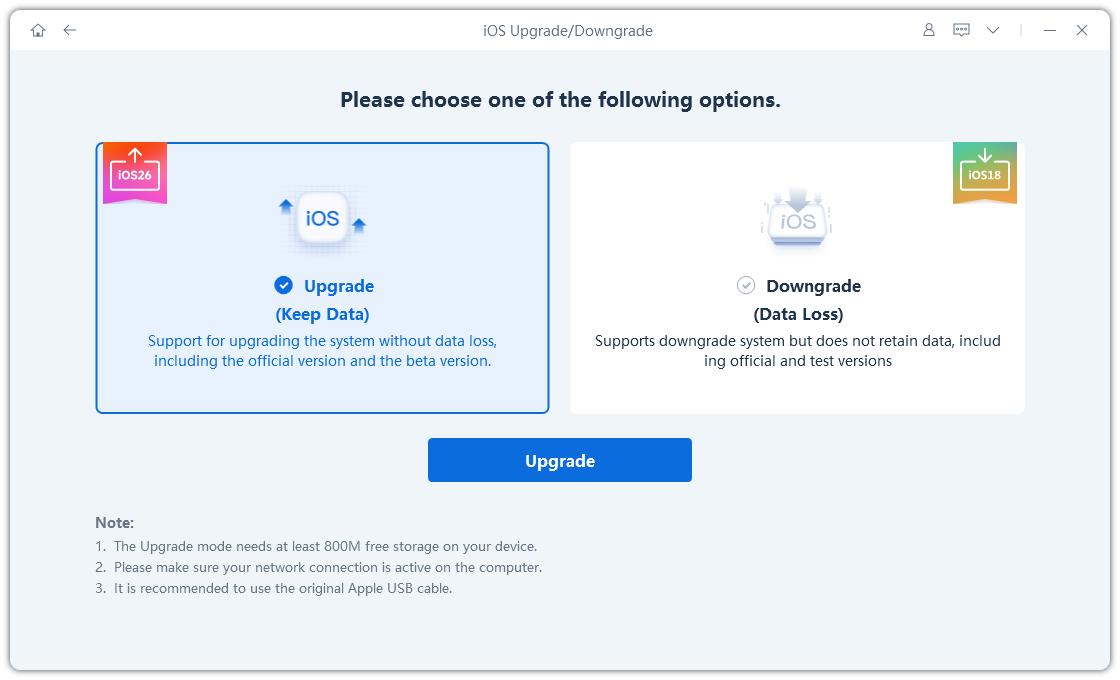
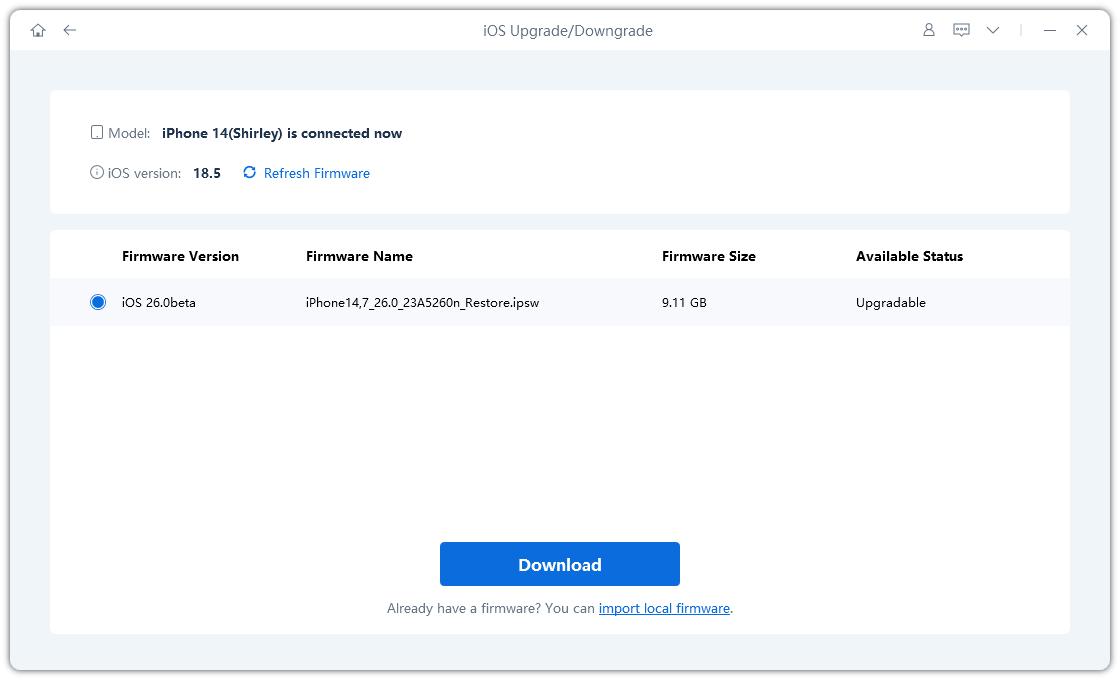
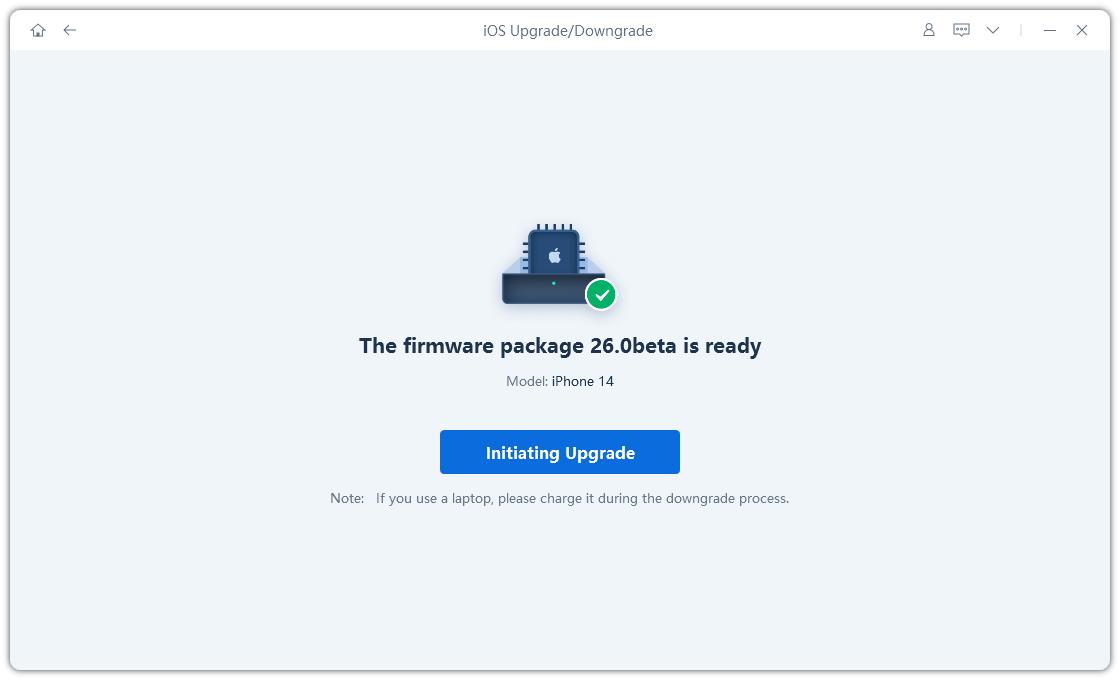
iPhone'unuz tüm verileriniz korunarak iOS 26 ile yeniden başlatılacak ve özel zil sesleri için hazır olacaktır.

Tüm adımları uyguladıktan sonra bile bazı kullanıcılar iOS 26'da özel zil sesi ayarlarken küçük sorunlarla karşılaşabilir. Bu bölümde yaygın problemleri ele alacak ve kişiselleştirilmiş zil seslerinizin keyfini sorunsuz çıkarabilmeniz için hızlı çözümler sunacağız.
Bazen PC olmadan iPhone iOS 26'da özel zil sesi dışa aktarıldıktan veya eklendikten sonra Zil Sesi listesinde görünmeyebilir. Bu genellikle dosyanın yerel olarak kaydedilmemesi veya GarageBand ya da üçüncü taraf bir uygulamadan doğru şekilde dışa aktarılmaması durumunda ortaya çıkar.
iOS yalnızca 30 saniyeye kadar zil seslerine izin verir. Dosyanız daha uzunsa, geçerli bir zil sesi olarak görünmez.
Dosyalar .m4r, .mp3 veya .m4a formatında olmalıdır. Apple Music aboneliklerinden gelen DRM korumalı şarkılar çalışmaz.
Adım 1: Dosya Konumunu Kontrol Edin Ses dosyanızın yalnızca iCloud Drive'da değil, iPhone'unuzda yerel olarak saklandığından emin olun. Doğru depolama için Dosyalar uygulamasını veya Sesli Notları kullanın.
Adım 2: Ses Dosyasını Kısaltın Klip uzunluğunu 30 saniyenin altına indirmek için GarageBand veya bir zil sesi uygulaması kullanın.
Adım 3: Dosya Formatını Doğrulayın Sesinizin desteklenen bir formatta ve DRM'siz olduğundan emin olun. Gerekirse dosyayı GarageBand veya üçüncü taraf bir uygulama kullanarak dönüştürün.
Adım 4: iPhone'unuzu Yeniden Başlatın Bazen basit bir yeniden başlatma sorunu çözer ve zil sesi Ayarlar → Sesler ve Dokunuşlar → Zil Sesi bölümünde görünür.
Adım 5: Zil Sesini Yeniden Dışa Aktarın Zil sesi hâlâ görünmüyorsa, önceki dosyayı silin ve GarageBand veya seçtiğiniz uygulamadan yeniden dışa aktarın.
iOS 26'da özel zil sesi ayarlamak, iPhone 17'nizi gerçekten size ait kılmanın basit bir yoludur. Bu rehberi takip ederek iPhone 17 için özel zil sesleri oluşturabilir, kısaltabilir ve bilgisayara ihtiyaç duymadan atayabilirsiniz. İster GarageBand, ister üçüncü taraf uygulamalar, ister doğrudan iOS 26 üzerinden olsun, kişiselleştirme hızlı ve zahmetsizdir. Eğer iPhone'unuz hâlâ iOS 26'ya güncellenmediyse, yükseltme yapmak şarttır ve Tenorshare ReiBoot, verilerinizi kaybetmeden veya hatalarla karşılaşmadan cihazınızı güncellemenin güvenli ve güvenilir bir yolunu sunar. Bu araçlarla favori sesinizi zil sesi yapmak hiç bu kadar kolay ve eğlenceli olmamıştı.
ve yorumunuzu yazın
Yorum Bırakın
Tenorshare makaleleri için yorumunuzu oluşturun
Murat Kaya tarafından
2025-12-01 / iOS 26